Ubuntu系统相比于Windows更适于开发软件,对于开始学习Ubuntu系统的人,需要和windows系统一起使用,可以使用虚拟机,下面小编来分享一下Ubuntu系统和Vmware虚拟机的添加方法。
方法/步骤
-
1
首先打开Ubuntu官网,百度搜索就可以。
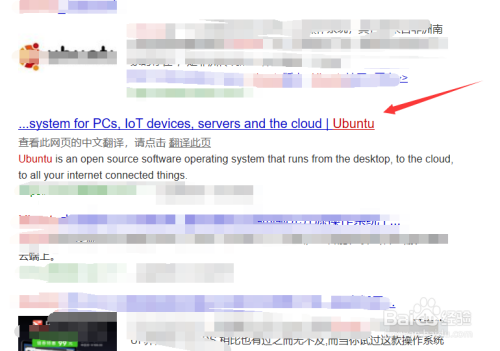
-
2
进入Ubuntu官网,单击download下载相应版本
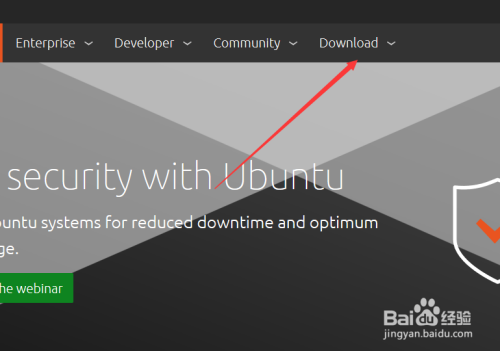
-
3
单击要下载的版本的版本号。
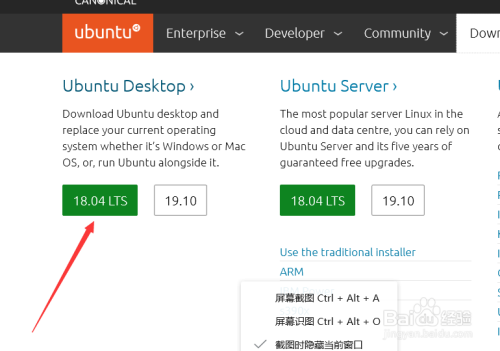
-
4
之后会自动弹出下载框,单击保存和另存为都可以。
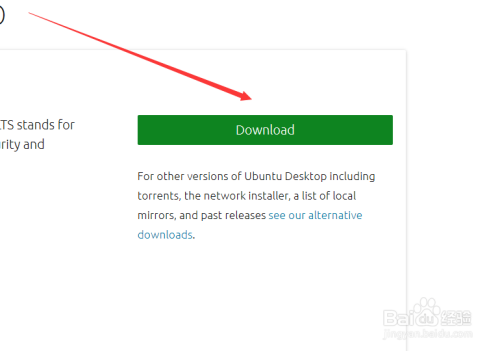
-
5
下载完成后打开VMware虚拟机。然后单击创建新的虚拟机。
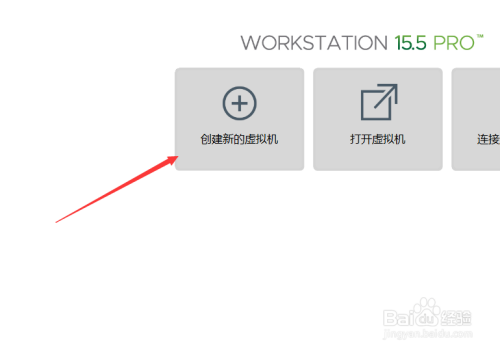
-
6
选择自定义,然后单击下一步。
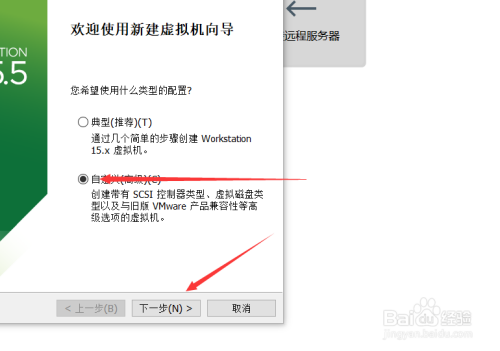
-
7
一直下一步,然后单击浏览将镜像文件的路径找到,下一步。
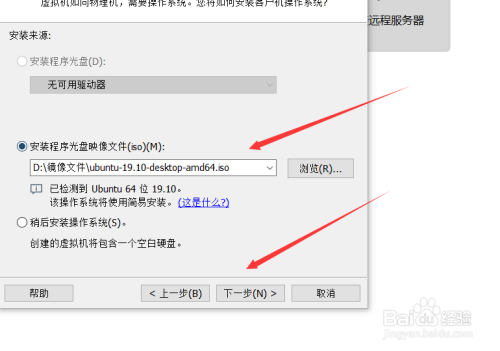
-
8
接下来输入用户名什么的,之后就可以按照向导设置了,个人建议让软件选择默认的就可以。
END
经验内容仅供参考,如果您需解决具体问题(尤其法律、医学等领域),建议您详细咨询相关领域专业人士。
作者声明:本篇经验系本人依照真实经历原创,未经许可,谢绝转载。
展开阅读全部
文章评论